編輯點評:全球知名的三維建模軟件
SketchUp也就是草圖大師是一款全球知名的三維建模軟件,本站帶來的是SketchUp 2022最新綠化版,不用安裝就可以免費使用,新版已更換了圖標,強大的繪圖工具、建模渲染、擴展插件和渲染器模板、海量3D模型庫及建模燈光材質渲染效果圖,用于建筑師、城市規劃專家、游戲開發等行業。
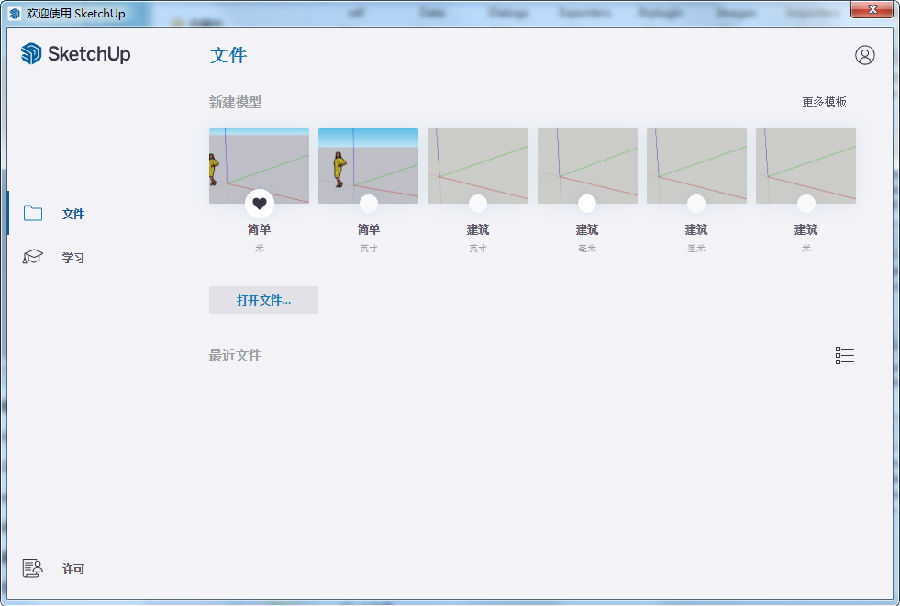
更新說明
SketchUp2022發行說明
錯誤修復/添加的小功能
穩定
修復了復制和粘貼剖面平面可能導致崩潰的問題。
修復了超大模型可能發生的文件損壞。
將大量幾何圖形從一個文件復制并粘貼到另一個大型模型時的性能改進。
修復了損壞的幾何圖形可能會阻止粘貼發生的問題。
修復了使用“偏移”工具將某些東西偏移很小的量會導致崩潰的問題。
修復了打開損壞的文件永遠無法完成打開文件的問題。現在它將快速顯示文件錯誤消息。
修復了某些損壞的 SketchUp 文檔會導致崩潰而不是顯示錯誤消息的問題。
修復了創建縮略圖時的內存泄漏問題。
(Win) 添加了錯誤捕獲以應對與 Windows 相關的罕見目錄誤讀。
(Mac) 修復了在 SketchUp 處于后臺時關閉 SketchUp 文檔可能導致崩潰的問題。
工具
修復了縮放問題,其中選定對象未縮放到輸入值的大小。
移除了對象夾點偽影,在執行移動操作后,夾點在舊位置仍可見。
使用“移動”工具將鼠標懸停在切割孔組件上時,不會出現旋轉手柄。
添加了幫助提示,以在使用直線、手繪、2 點和 3 點圓弧、移動和卷尺工具開始繪圖操作之前顯示軸鎖定。
修復了在邊緣上繪制手繪曲線會導致曲線爆炸的問題。現在,跨邊緣徒手繪制只會創建所需數量的曲線。
改進了使用“移動”工具將鼠標懸停在基點上時的幫助提示,以指示移動該點時對象將調整大小。
測量框現在將顯示卷尺測量,直到進行新測量或重置工具(通過點擊其快捷方式)。在進行測量之前和工具提示中(測量之前和之后),長度、面積和坐標的實時測量預覽仍然可用。
修復了偏移工具在與彎曲邊緣一起使用時偏移量不正確的問題。
修復了剖面會阻止油漆桶工具在剖面的遠端應用或采樣材料的問題。
剖面平面的復制和粘貼將失去其當前的活動狀態。
如果父對象未均勻縮放,嵌入式剖面將顯示扭曲的手柄。
修復了使用“線”工具時推理仍會拾取隱藏剖面的問題。
修復了在使用 Shift 鍵和選擇工具時保持選中曲線幾何的問題。
修復了移動和旋轉工具中使用的量角器符號會出現在原點而不是光標位置的問題。
卷尺和旋轉工具放置的參考線是深灰色的,在較暗的面孔上很難看到。它們現在以當前樣式中設置的參考線顏色顯示。
在“查看”菜單中添加禁用了指南可見性的指南時,該指南似乎消失了。現在,在創建新指南時會啟用指南可見性。
修復了在復制模式下使用移動工具、單擊邊并輸入距離值不會創建重復邊的問題。
添加了在創建 2 或 3 點圓弧時輸入第二點所需值的功能。
在移動光標之前,某些工具的狀態欄文本不會更新。
修復了在取消隱藏模式下使用橡皮擦工具時邊緣保持選中狀態的問題。
修復了復制模式下的移動工具無法復制曲線的問題。
修復了將切割面組件移動或復制到同一平面上的不同面時不會切割孔的問題。
在圖章模式下使用移動工具時啟用數組創建和鍵入距離值。
(Win) 使用包含修飾鍵的鍵盤快捷鍵會改變移動工具的模式。
各種各樣的
本地化模板根據所選語言顯示陰影設置。
在非常分散的模型中的組件內部工作可能會導致裁剪問題,即使正在使用隱藏模型的其余部分。現在,如果模型的其余部分被隱藏,則只考慮組件內部的幾何形狀,并且應該很少發生剪裁。
將相機的位置移動到模型幾何圖形的中間,然后切換到平行投影,會導致嚴重的剪裁。現在相機遠離幾何體,不應發生剪裁。
改進了對包含損壞材料的文件的處理,這將阻止文件打開。
標準視圖現在將與任何建模上下文中的自定義軸對齊(在組和組件內部或外部)。
在組或組件內從 3D Warehouse 下載模型會將新組件放置在文檔的根級別,而不是在正在編輯的對象內。
高級相機工具擴展不再隨 SketchUp Pro 提供。擴展倉庫中仍然提供高級相機工具。
修復了在要求苛刻的模型中工作時,在“視圖”菜單中所做的任何更改都不會更新場景的問題。
修復了導出選定的 .stl 會導致空文件的問題。
修復了重置具有與全局軸不同方向的組件的軸位置導致意外軌道行為的問題。
修復了使用 Align Axes 命令后環繞模型顯示不平滑過渡的問題。
當用戶右鍵單擊還包含其他實體的選擇集中的面時,“對齊視圖”命令現在可以在上下文菜單中使用。
修復了如果未標記標簽被隱藏,組件將無法切割孔的問題。
修復了在場景和軌道之間切換會導致模型出現位置問題的問題。
修復了由于文件損壞而無法打開模型的問題。打開損壞的文件現在將顯示導致問題的無效項目的詳細信息。
添加了新的上下文菜單項以允許選擇具有相同標簽的對象。
在 Trimble Connect 擴展中添加了文件導入功能。
修復了 IFC 2x3 導出對話框中未翻譯字符串的問題。
2D 圖像的導出大小現在可以超過 9999 像素,前提是創建圖像所需的系統內存可用。
修復了如果導入的圖塊之一是 32 位圖像,添加位置圖塊偶爾會導入空白的問題。
重命名場景然后單擊另一個場景不再顯示錯誤。
場景不能再用空白名稱命名。
右鍵單擊場景名稱會正確更新場景詳細信息。
Import Visual Reference 是 Trimble Connect Extension 中的一個新命令,可將 3D 模型作為鎖定實例導入。如果工作文件發布到 Trimble Connect,這些“參考”將從模型中刪除。
(Win) 修復了第二個 SketchUp 實例顯示已恢復文件的問題,該文件當前在第一個 SketchUp 實例中打開以進行編輯。
(Win) 添加了錯誤檢查以防止將 SketchUp 安裝到系統根目錄 (C:/) 或非空目錄中。
(Win) 修復了 C++ 可再發行庫安裝失敗的問題。
(Win) SketchUp 查看器的新圖標。
(Win) 修復了單擊模型信息中的專家維度設置按鈕時的崩潰
(Win) 修復了 Ctrl 修改器未啟用移動工具復制模式的問題。
(Win) 修復了點擊標簽可見性按鈕兩次會進入重命名標簽的問題。
(Mac) 修復了在 M1 Mac 上使用更好的透明度時紋理以意外的網格圖案顯示的問題。
(Mac) 應用程序圖標現在與其他 macOS 應用程序圖標大小相同。
(Mac) 改進了刪除標簽確認對話框的 UI 樣式。
(Win) 修復了點擊標簽可見性按鈕兩次會進入重命名標簽的問題。
(Mac)修復了一個問題,以便選擇“標記”面板中的行時,在“破折號”列中的“默認值”和“默認”標簽將顯示為“白色”以確保它們更清晰可見。
(Mac) 修復了使用美國國際 -PC 輸入鍵盤時可能發生的崩潰。
EULA 已更新為一組新的 Trimble 通用產品條款。help.sketchup.com 上指定了一般產品條款的例外情況。
布局發行說明
錯誤修復/添加的小功能
DWG 導入/導出
我們更新了 LayOut 的 DWG 導入器和導出器插件庫。
穩定
修復了插入參考文件時的崩潰。
(Win) 修復了在重新加載 SketchUp 模型時會發生的崩潰。
(Win) 修復了編輯剪貼簿和更改頁面時可能發生的崩潰。
各種各樣的
修復了使用 Shift 和箭頭鍵時的文本選擇故障。
修復了編輯線寬時沒有高光的問題。
修復了移動實體時的精度問題。
修復了當與自動文本實體關聯的標簽移動到不同的自動文本實體時,標簽將正確更新的問題。
標簽坐標現在基于視口的指定場景或上一個 SketchUp 視圖的軸。
除了頂點(端點、引導點、圓弧中心)之外,現在還可以從指向邊和面的標簽中提取坐標。
(Win) 修復了高度和寬度值有小數點的紙張尺寸錯誤。
(Win) 修復了當檢查器面板最小化然后使用快捷鍵最大化時,檢查器的順序會改變的問題。
(Mac) 修復了“形狀樣式”檢查器中的線條顯示在下拉菜單上的問題。
(Mac) 修復了非默認標記線樣式顯示不正確的問題。
(Mac) 修復了首選項窗口“關閉”按鈕未正確顯示的問題。
21.1.332更新說明
在原始幾何體上使用原始幾何體沖壓時,在某些情況下,原始復制的幾何體可能會由于幾何體相交而變形。我們打算在即將發布的版本中修復此問題。
在印記模式下,距離和陣列的測量框輸入尚未啟用。如果您想在 Stamp 中復制時使用測量框,您可以按兩次復制修飾鍵進入標準移動/復制。
在 Mac 上,使用兩個鍵的快捷鍵(如 Shift + Command)可能仍會導致工具模式更改。在 Windows 上,只有橡皮擦和油漆桶修飾符受雙鍵快捷方式的影響。
布局發行說明
錯誤修復/添加了小功能
PDF 導出
(Win) 修復了使用上標或下標字體時字體間距可能不正確的問題。
(Win) 修復了導出的列表文本未正確導出的問題。
(Win) 修復了 Wingding 字體無法導出的問題。
SketchUp API 發行說明
如上所述,修復了變灰的菜單項。雖然從技術上講不是 API 問題,但安裝了大量擴展后,這一點更加明顯。
2021.06.08 SketchUp Pro 2021.1 (21.1.279)
2020年11月1 天寶公司Trimble SketchUp 桌面版 2021 版發布!
SketchUp Pro 2021 Style Builder 2021 LayOut 2021 21.0.339
版本特點
基于官方安裝包拆包后,綠化處理,免安裝
反匯編處理,脫離許可證,免登陸無需激活
去后續升級提示彈窗,刪檢測更新服務接口
支持關聯模型文件類型及預覽SU模型縮略圖
使用說明
1、在本站下載壓縮包后,先運行一下綠化處理;
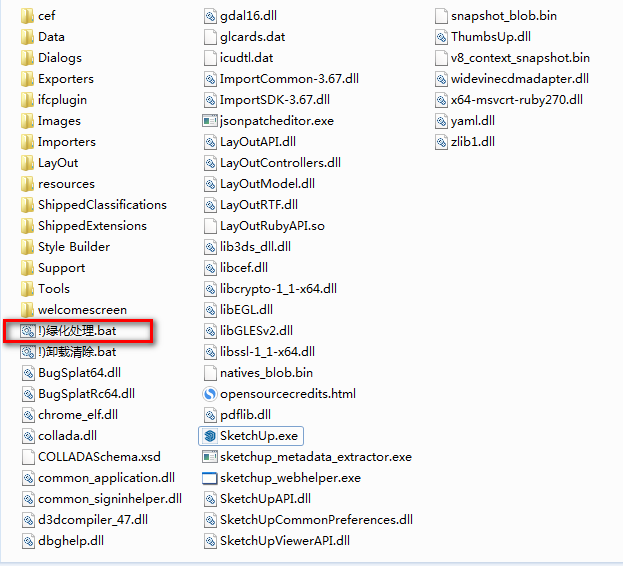
2、然后再打開SketchUp.exe軟件;
3、勾選一下同意即可;
4、然后就可以開始使用了,超級方便。
版本特色
基于官方安裝包拆包后,綠化處理,免安裝
反匯編處理,脫離許可證,免登陸無需激活
去后續升級提示彈窗,刪檢測更新服務接口
支持關聯模型文件類型及預覽SU模型縮略圖
sketchup2021更新內容
SketchUp及其應用程序套件的新徽標圖標
自2012年以來,紅色的SketchUp徽標為我們服務良好。(您還記得該徽標嗎?)我們正在為SketchUp及其應用程序套件添加新標記。這意味著SketchUp,LayOut,3D模型庫,擴展模型倉庫和樣式生成器的新應用程序圖標,以及一些修改后的工具欄圖標。這些新標記使SketchUp與Trimble產品的更廣泛的產品組合對齊,并且…它們可以在SketchUp中建模!
我們希望人們需要花費一些時間來適應我們產品的新徽標。但是,我們肯定很樂觀,您會開始在這些新標記中看到SketchUp,并且隨著時間的推移,它們將給您“家”的感覺。
標簽文件夾
我們仍然渴望使使用大型和復雜的標簽和場景列表維護模型的人員更容易。在此版本中,您可以將多個標簽組織到“標簽文件夾”中,并控制每個場景中文件夾的可見性。此外,文件夾可以展開和折疊,使掃描標簽結構和查找所需標簽變得更加容易。
要創建標簽文件夾:
在現有模型中選擇多個標簽,然后單擊“添加標簽文件夾”按鈕將它們分組在標簽文件夾中。
或者,單擊添加標簽文件夾按鈕,然后為新標簽文件夾分配名稱。然后選擇多個標簽,并將其拖放到文件夾中。我們希望您可以嘗試使用一些現有模型并通過從頭開始創建標簽層次結構來嘗試使用標簽文件夾。
標簽文件夾在LayOut中也可用,其中標簽樹層次結構和可見性控件在LayOut的“標簽”面板中可用。當然,場景會記住您在SketchUp和LayOut中的標簽和標簽文件夾的可見性。為了適應具有更深層次結構或較長標簽列表的模型,您現在可以控制LayOut的“標簽”面板的寬度和高度。
標簽過濾
長期以來,我們很高興在SketchUp的“標簽”面板中引入過濾功能。我們希望這可以使將特定標簽歸零變得容易得多。您還可以在創建標簽文件夾時使用過濾:過濾到前綴或命名約定,在“標簽詳細信息”菜單中選擇“全選”,然后單擊“添加標簽文件夾”按鈕。
您還可以使用鍵盤選擇修飾符來選擇多個文件夾(或標簽)并一次設置所有文件夾的可見性。要進行自定義選擇,請使用CTRL(在Mac上為Command)和Shift鍵來選擇所需的標簽和文件夾。有了標簽選擇之后,單擊所選標簽或文件夾中的可見性圖標:整個選擇將遵守您的可見性更改。
實時組件配置
實時組件是一種新型的可參數配置對象,在此版本中,您可以在SketchUp中對其進行控制。
要將實時組件帶入SketchUp,請在SketchUp中打開3D模型庫,然后導航到我們的SketchUpLabs動態組件集合(或在高級搜索選項下使用新的實時組件搜索過濾器)。選擇要修改的實時組件,然后將其下載到SketchUp模型中!
在SketchUp內部,雙擊編輯實時組件時,將彈出“配置實時組件”對話框。在這里,您可以控制組件的“參數”。如果要對同一對象進行不同的配置,請使用“使唯一”上下文菜單命令創建可以單獨配置的新定義。如果要將活動組件轉換為常規組件,請使用“分離定義”選項。一旦執行此操作,就可以像其他任何組件一樣編輯或分解定義。值得注意的是,您還可以在SketchUpforWeb中插入和配置LiveComponent工作流程。
隨著SketchUp2021的推出,我們將以LiveBeta形式引入LiveComponents,我們將其稱為SketchUpLabs。Labs處理旨在用于需要更多用戶反饋和開發但今天穩定且有用的功能。基本上,我們明確發布了我們可能早于的其他版本,以便將您的反饋納入我們的開發過程。
從SketchUp啟動PreDesign
除了SketchUp2021之外,我們還推出了一種名為PreDesign的新建筑研究工具。適用于Pro訂戶,您可以從SketchUp的“文件”菜單中啟動PreDesign(在網絡瀏覽器中)。
在PreDesign中,您可以對項目進行地理定位,以了解其主要和季節性氣候,該氣候如何影響建成空間的舒適度和照明以及哪些設計策略可能對您的項目有用。將PreDesign視為在SketchUp中啟動建筑設計項目的新方法。
引擎蓋下:重建的.SKP
SketchUp2021揭示了一項重大的幕后改進:重建.SKP文件格式。在將模型保存為新格式時,您可能會注意到文件大小的顯著減小,并且我們對這種新文件格式將在未來進行的工作流程改進感到非常興奮。
直接下載更新
隨著我們發布更頻繁的SketchUp更新,我們希望使人們能夠更輕松地訪問我們在“主要”版本之間進行的改進。在此版本中,我們引入了直接下載更新。這意味著下次有新版本可用時,您可以使用此更新服務自動下載正確的語言版本。有可用更新時,您會在SketchUp中收到通知。您可以在那時初始化直接下載更新,或推遲到以后的日期。下載更新后,系統會提示您保存并關閉現有文件,以便SketchUp可以關閉。從那里,您可以將更新安裝到計算機上的所需位置。
sketchup入門教程
1,準備導圖之前的準備工作:
⒈在DWG文件中根據實際情況把不需要的線條,圖層,全部清除掉。
注意:
①清理過程要充分考慮草圖立面體塊的進退關系,
保證內部需要的墻體不被清除②將CAD圖形導出,在導出圖形時根據需要可以將主體和陽臺等分開導出。)2.在SKETCHUP打開程序中,選擇“查看”中“用戶設置”
①將“設置基本單位”選擇項中“單位形式”選擇為“
十進位”模式。
②在“渲染”選項中將“顯示輪廓”選擇一項進行取消選擇。此項操作
是為了保證導入的dwg文件中線條變成細線,以便精確的建模
2,導入CAD文件
選擇菜單中的“文件”選項,選擇其中的“導入”命令,在其子菜單中選擇“導入DWG/DXF”選項。之后系統會自動跳出一個對話框,在對話框的右下角有一個“選項??”,點擊之后會出來一個新的對話框,在此對話框中選擇“單位”為mm,(此選項中建議使用此單位,選擇此單位是為了保證導入sketchup的cad圖與cad中的圖比例保持1:1,這樣在建模型中就可以保證在由平面生成立體的時候,高度按照實際尺寸來進行拉伸。2.然后選擇要導入的dwg圖文件選擇“導入”命令。cad圖自動導入sketchup中。
3,拉伸各個樓層體塊
1.墻體制作
在A,B,C,D?上建立模型,充分利用矩形命令在平面上形成平面閉合圖形(平面只要是閉合的,閉合部分內部就自動帶有一種填充顏色或者可以應用MakeFace1.1插件進行封面,)以便進行拉伸平面生成立體。[面A(一層平面)只是起到建模尺寸定位衡量的作用。]在體塊拉伸高度時候,在建模型界面右下側數據框中(圖6)可以輸入相應的高度,要注意將建立的模型按照實際需要進行清楚的編組。如果沒有特殊情況一般方法都是分層拉伸,之后建立組塊,將建好的各個層組塊進行上下拼接。形成建筑的主體。
4,材質的貼制:打開“窗口”中的“材質”,如果我們需要把一個材質應用到模型中,那么我們就要將那種材質的圖片導入我們的sketchup材質庫中
方法:
1,在“材質”對話框中選擇“創建”按鈕。
2,在跳出的“添加材質混合”對話框中,勾選“使用貼圖”選項,
3,系統會自動跳出一個“選擇圖象”對話框,
4,從中找到你要應用的那種材質的圖片之后,點擊“打開”,在此后自動跳出的文件夾中選擇“添加”命令。此時關閉此對話框,在“材質”中“模型中”
5,將顯示出剛才添加的材質。點擊此材質的圖案,之后點擊你所要附材質的模型,材質會自動附加在模型上。如果要對模型中顯示的材質的比例進行調整,那么只需點擊“材質”中的模型中的該材質圖案,之后在跳出的對話框中,選擇文件夾圖標右側的“鎖頭”標志的右面的左右擴展和上下擴展命令,在其中數據區間輸入比例,同時在調整的同時可以看到在模型中附加的該材質的比例關系變化。
5,頁面的添加:
1.頁面的添加方法:在sketchup應用程序中選擇“窗口”,點擊其中的“頁面管理”命令,對頁面進行添加。
2.頁面更新命令在此頁面標題上點鼠標右鍵,會出現下拉菜單,從其中選擇更新命令既可。接下來將要對模型進行相機角度效果的調整。

 Topaz Gigapixel AI破解版
Topaz Gigapixel AI破解版 ps2022直裝版下載
ps2022直裝版下載 ACDSee2022旗艦版
ACDSee2022旗艦版 draw.io流程圖制作軟件中文版
draw.io流程圖制作軟件中文版 Adobe After Effects cc 2022中文版
Adobe After Effects cc 2022中文版 光影魔術手電腦版去廣告版
光影魔術手電腦版去廣告版 喚境編輯器最新版
喚境編輯器最新版 浩辰CAD2022中文專業版
浩辰CAD2022中文專業版 火雨壁紙電腦版
火雨壁紙電腦版 Adobe Photoshop 2021官方正式版
Adobe Photoshop 2021官方正式版

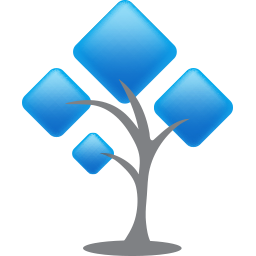


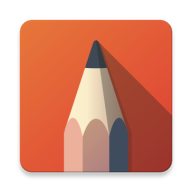



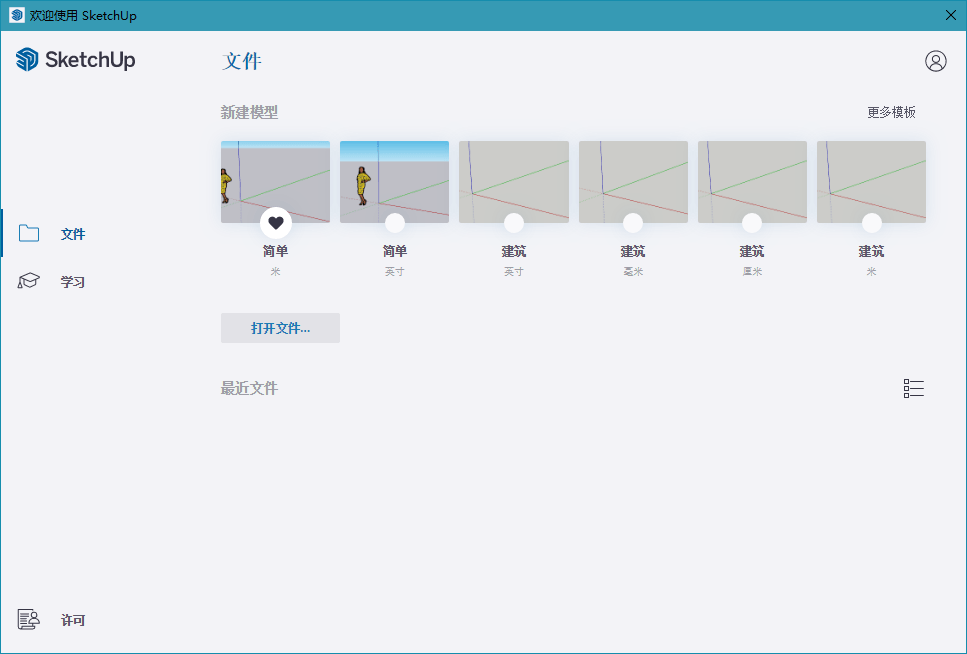
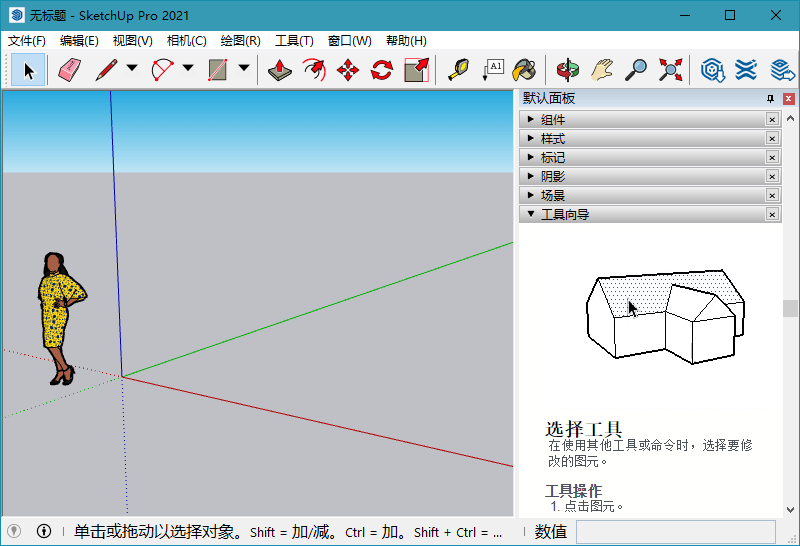


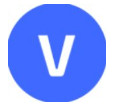





 Autodesk AutoCAD 2022官方版+破解補丁s.51.0.0 中文免費版
Autodesk AutoCAD 2022官方版+破解補丁s.51.0.0 中文免費版 autodesk inventor professional2022.2.1破解版 附安裝教程
autodesk inventor professional2022.2.1破解版 附安裝教程 cad2023中文破解版T.53.0.0 附破解補丁
cad2023中文破解版T.53.0.0 附破解補丁 CorelCAD2021完整免費版21.2.1.3515 最新版【32位/64位】
CorelCAD2021完整免費版21.2.1.3515 最新版【32位/64位】 Autodesk Inventor破解版2023 正式版
Autodesk Inventor破解版2023 正式版 Autodesk Revit 2022激活版2022.1.1完整版
Autodesk Revit 2022激活版2022.1.1完整版 AutoCAD2022免費版v30.1.51 完整版【百度網盤】
AutoCAD2022免費版v30.1.51 完整版【百度網盤】 geogebra3d繪圖經典6免費下載6.0.666多平臺最新版
geogebra3d繪圖經典6免費下載6.0.666多平臺最新版 中望CAD二次開發SDK包1.0最新版
中望CAD二次開發SDK包1.0最新版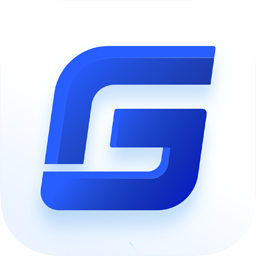 GstarCAD浩辰CAD2021中文安裝專業版最新版【附補丁】
GstarCAD浩辰CAD2021中文安裝專業版最新版【附補丁】






 photo shop合集
photo shop合集 Adobe Premiere
Adobe Premiere adobe2022合集
adobe2022合集 圖像處理
圖像處理 photoshop2022合集
photoshop2022合集
支持( 0 ) 蓋樓(回復)